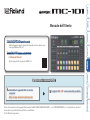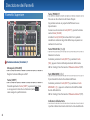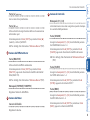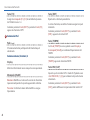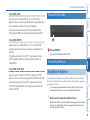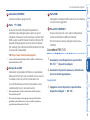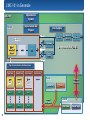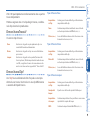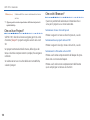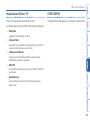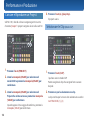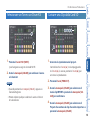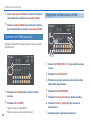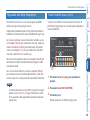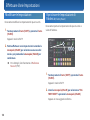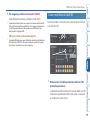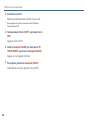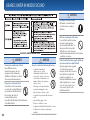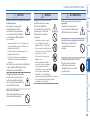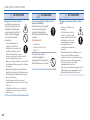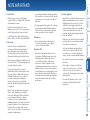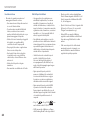Manuale dell’Utente (questo documento)
Iniziate leggendo questo. Spiega le nozioni di base che dovete cono-
scere per utilizzare l’MC-101.
Manuale in PDF (in Inglese, scaricabile dal Web)
5 Reference Manual
Questo spiega tutti i parametri dell’MC-101.
Manuale dell’Utente (questo documento)
Iniziate leggendo questo. Spiega le nozioni di base che dovete cono-
scere per utilizzare l’MC-101.
Manuale in PDF (in Inglese, scaricabile dal Web)
5 Reference Manual
Questo spiega tutti i parametri dell’MC-101.
Per ottenere il manuale in PDF
1.
Immettete il seguente URL sul vostro
computer.
http://www.roland.com/manuals/
2.
Scegliete “MC-101” come nome del prodotto.
Manuale dell’Utente
Prima di usare questa unità, leggete attentamente “USARE L’UNITÀ IN MODO SICURO” (p. 20) e “NOTE IMPORTANTI” (p. 23). Dopo la lettura, tenete il
documento(i) a portata di mano per future consultazioni.
© 2019 Roland Corporation

2
Pannello Superiore
2
1
3
4
5
6
1
Sezione comune (Common) 1
Manopola [VOLUME]
Regola il volume delle prese OUT.
Tasto [SHIFT]
Tenendo premuto il tasto [SHIFT] e premendo un tasto
su cui appare il nome di una funzione (come ),
viene eseguita quella funzione.
Tasto [PROJECT]
Dà accesso alla schermata del menù Project.
Qui potete caricare un project ed eettuare le sue
impostazioni.
Se viene usato insieme al tasto [SHIFT], questo funziona
come il tasto [CLEAR].
Usando il tasto [CLEAR] insieme ad altri tasti, potete
cancellare i contenuti registrati dello step sequencer o i
contenuti di una frase.
Tasto TRACK SEL [1]–[4]
Seleziona le tracce.
Se tenete premuto il tasto [SHIFT] e premete il tasto
[SEL], appare il menù delle impostazioni della traccia.
& Per i dettagli, fate riferimento al “Reference Manual” (PDF).
Tasti MEASURE [<] [>]
Vi portano alla battuta che volete modicare.
Se tenete premuto il tasto [SHIFT] e premete un tasto
MEASURE [<][>], appare la schermata di modica della
durata della battuta.
& Per i dettagli, fate riferimento al “Reference Manual” (PDF).
Indicatori della battuta
I quattro indicatori mostrano la battuta che state modicando.
Descrizione dei Pannelli

Descrizione dei Pannelli
3
Tasto [p] (play/stop)
Avvia o arresta la riproduzione.
Tasto [t] (rec)
Attiva e disattiva la registrazione della vostra esecuzione
utilizzando i pad.
Se tenete premuto il tasto [SHIFT] e premete il tasto [t]
(record), si attiva QUANTIZE.
& Per i dettagli, fate riferimento al “Reference Manual” (PDF).
2
Sezione dell’Eetto Master
Tasto [MULTI FX]
Attiva e disattiva l’eetto selezionato.
Se tenete premuto il tasto [SHIFT] e premete il tasto
[MULTI FX], appare la schermata di modica del multief-
fetto (MULTI FX).
& Per i dettagli, fate riferimento al “Reference Manual” (PDF).
Manopole [FX PRM] [FX DEPTH]
Regolano l’intensità dell’eetto.
3
Sezione del Mixer
Cursori del livello
Regolano il volume.
4
Sezione di Controllo
Manopole [C1]–[C4]
Le funzioni necessarie sono assegnate a queste manopo-
le a seconda dell’operazione.
Tasto [SOUND]
Assegna le manopole [C1]–[C4] al controllo del parame-
tro SOUND della traccia 1–4.
Se tenete premuto il tasto [SHIFT] e premete il tasto
[SOUND], appare la schermata di modica del suono.
& Per i dettagli, fate riferimento al “Reference Manual”
(PDF).
Tasto [FILTER]
Assegna le manopole [C1]–[C4] al controllo del parame-
tro FILTER della traccia 1–4.
Se tenete premuto il tasto [SHIFT] e premete il tasto
[FILTER], appare la schermata UTILITY.
Tasto [MOD]
Assegna le manopole [C1]–[C4] al controllo del parame-
tro MOD della traccia 1–4.
Se tenete premuto il tasto [SHIFT] e premete un tasto
[MOD], appare la schermata MOTION.

Descrizione dei Pannelli
4
Tasto [FX]
Assegna le manopole [C1]–[C4] al controllo del parame-
tro FX della traccia 1–4.
Se tenete premuto il tasto [SHIFT] e premete il tasto [FX],
appare la schermata COPY.
5
Sezione dei Pad
Pad
(16 pad)
Il funzionamento dei pad dipende del modo dei pad
selezionato.
Sezione comune (Common) 2
Display
Mostra le informazioni necessarie per le varie operazioni.
Manopola [VALUE]
Rotazione: Modica un valore o fa scorrere la schermata.
L’operazione dipende da quanto appare nello schermo.
Pressione: Conferma il valore della modica o esegue
l’operazione.
Tasto [EXIT]
Riporta alla schermata precedente.
In certe schermate, cancella la funzione eseguita in quel
momento.
Se tenete premuto il tasto [SHIFT] e premete il tasto
[EXIT], appare la schermata TAP.
Tasto [TEMPO]
Se il tasto [TEMPO] è acceso, potete usare il display e
la manopola [VALUE] per cambiare l’impostazione del
TEMPO.
Se tenete premuto il tasto [SHIFT] e premete il tasto
[TEMPO], appare la schermata WRITE.
Tasto PAD [CLIP]
Imposta i pad sul modo CLIP. In modo CLIP, potete usare
i tasti TRACK SEL [1]–[4] per cambiare le clip nella traccia
selezionata.
Se tenete premuto il tasto [SHIFT] e premete il tasto
[CLIP], potete eettuare le impostazioni del modo CLIP.

Descrizione dei Pannelli
5
Tasto PAD [SEQ]
Imposta i pad sul modo SEQ (p. 15). In modo SEQ,
potete usare i pad accesi per eettuare la registrazione in
di una melodia o registrare in step la batteria.
Se tenete premuto il tasto [SHIFT] e premete il tasto
[SEQ], potete eettuare le impostazioni del modo SEQ.
Tasto PAD [NOTE]
Imposta i pad sul modo NOTE (p. 14). In modo NOTE,
potete usare i pad accesi per suonare una melodia o la
batteria.
Tenendo premuto il tasto [SHIFT] e premendo il tasto
[NOTE], potete eettuare le impostazioni relative al
modo NOTE.
Tasto PAD [SCATTER]
Imposta i pad sul modo SCATTER. In modo SCATTER,
potete usare i pad accesi per applicare l’eetto SCATTER.
Tenendo premuto il tasto [SHIFT] e premendo il tasto
[SCATTER], potete eettuare le impostazioni relative al
modo SCATTER.
Pannello Frontale
A
A
Presa PHONES
Qui potete collegare delle cue.
Pannello Inferiore
Installare le Batterie
Come alternativa all’alimentazione dal bus USB, potete usare batterie
AA al nichel-metallo idruro o batterie alcaline disponibili in commercio
per alimentare l’unità.
* Se viene fornita l’alimentazione dal bus USB, l’unità usa l’ali-
mentazione USB anche se sono installate delle batterie.
1.
Rimuovete il coperchio delle batterie.
* Quando ribaltate l’unità, state attenti a proteggere tasti e mano-
pole da eventuali danni. Inoltre, maneggiate l’unità con cura,
per evitare di farla cadere.

Descrizione dei Pannelli
6
2.
Stando attenti ad osservare il corretto orienta-
mento delle batterie, inserite le batterie nel loro
scomparto.
3.
Richiudete il coperchio delle batterie.
* Se le batterie vengono usate in modo improprio, possono
esplodere o perdere liquidi. Osservate scrupolosamente tutte le
indicazioni relative alle batterie elencate in “USARE L’UNITÀ IN
MODO SICURO” (p. 20) e “NOTE IMPORTANTI” (p. 23).
Indicatore di sostituzione delle batterie
Quando le batterie stanno esaurendosi, appare un’indi-
cazione nello schermo.
In questo caso, installate batterie nuove.
Pannello Posteriore
(Collegare i Vostri Dispositivi)
* Per evitare malfunzionamenti e/o danni ai dispositivi, abbassate
sempre il volume, e spegnete tutte le unità prima di eseguire
qualsiasi collegamento.
Card SD
C
Porta
O
(USB)
F
Presa OUT
Computer
B
Interruttore [POWER]
&
“Accendere l’MC-101”
(p. 7)
E
Porta MIDI
Collegate dispositivi MIDI.
D

Descrizione dei Pannelli
7
B
Interruttore [POWER]
Questo accende e spegne l’unità.
C
Porta O (USB)
Usate un cavo USB 2.0 (tipo B) disponibile in
commercio per collegare questa porta al vostro
computer. Può essere usato anche per trasferire dati
MIDI e audio via USB. Dovete installare il driver USB
quando collegate questa unità al vostro computer.
Per i dettagli, fate riferimento al le Readme.htm che
è incluso con il download.
& https://www.roland.com/support/
* Se viene fornita l’alimentazione dal bus USB, l’unità funziona
alimentata dal bus USB.
D
Slot per la card SD
Secondo le impostazioni di fabbrica, la protezione
della card SD è ssata con la card SD inclusa inserita.
Se volete estrarre la card SD, rimuovete le viti.
La card SD contiene vari dati (impostazioni, suoni,
campionamenti, ecc.) per questa unità.
* Non spegnete mai l’unità o rimuovete la card SD durante
l’accesso alla card SD.
* Alcuni tipi di memory card, oppure memory card di alcuni
produttori, potrebbero non essere in grado di registrare o
riprodurre correttamente sull’unità.
E
Porta MIDI
Collegatele a dispositivi MIDI esterni per trasmettere
e ricevere messaggi MIDI.
F
Prese OUT L/MONO, R
Queste sono prese di uscita audio. Collegatele al
vostro amplicatore o diusori monitor.
Per l’emissione in mono, collegate solo la presa
L/MONO.
Accendere l’MC-101
1.
Accendete i vostri dispositivi in quest’ordine:
MC-101
0
dispositivi collegati.
2.
Accendete i dispositivi connessi, e alzate il volu-
me ad un livello appropriato.
Spegnimento
1.
Spegnete i vostri dispositivi in quest’ordine:
dispositivi collegati
0
MC-101.

8
L’MC-101 in Generale
MC-101
Project
Track 1–4
Impostazioni del
Project
User Sample
Clip 1 Clip 1 Clip 1
Clip 16 Clip 16 Clip 16
Tone
MFXMFX
Drum Kit
MFXMFX
Riverbero
Chorus/
Delay
Multi Eetto
Compressore
Master
Equalizzatore
Track Mix
Track 1–4
Track 1–4
Impostazioni
System
Card SD
MFXMFX
Looper Nessuno
Tone/
Drum Kit/
Looper
EQ
MFXMFX
Tipi di traccia e la loro struttura interna
Impostazioni MASTER FX
Type: Tone Type: Drum
Type: Looper
Type: Nessuno
Dati del Project
Dati Audio
Preset
ToneDrum Kit
Browser
(Caricamento)
Salvataggio
Caricamento

L’MC-101 in Generale
9
L’MC-101 può riprodurre simultaneamente sino a quattro
tracce indipendenti.
Potete assegnare sino a 16 clip ad ogni traccia, e cambia-
re le clip durante la riproduzione.
Che cos’è una Traccia?
Vi sono tre tipi di tracce.
Tone: Una traccia che gestisce principalmente clip con
suoni dall’intonazione determinata.
Drum: Una traccia che gestisce clip con suoni di batteria e
percussioni.
Looper: Una traccia che gestisce loop audio (frasi musicali
che si ripetono). Potete importare dati audio da una
card SD, o registrare il suono che viene immesso da
una traccia. Viene anche supportato il “Time stretch”.
Che cos’è una Clip?
Una “clip” è una collezione di dati che può essere ripro-
dotta da una traccia. I dati inclusi in una clip dieriscono
a seconda del tipo di traccia.
Tipo di Traccia: Tone
Impostazio-
ni Clip:
Contengono il nome della clip, e informazioni e
impostazioni della clip.
Tone: Contiene impostazioni relative al suono. Include
anche le impostazioni dell’eetto
(MFX). (*1)
Phrase (frase): Sono dati dell’esecuzione e dati che creano cam-
biamenti nel suono (MOTION).
Tipo di Traccia: Drum
Impostazio-
ni Clip:
Contengono il nome della clip, e informazioni e
impostazioni della clip.
Drum kit: Contiene impostazioni relative al suono. Include
anche le impostazioni dell’eetto
(MFX). (*1)
Phrase (frase): Sono dati dell’esecuzione e dati che creano cam-
biamenti nel suono (MOTION).
Tipo di Traccia: Looper
Impostazio-
ni Clip:
Contengono il nome della clip, e informazioni e
impostazioni della clip.
Sample del
looper:
Questi sono i dati audio riprodotti dal looper.
Impostazio-
ni Looper:
Contiene impostazioni che specicano come viene
riprodotto il sample dal looper.
MFX: Contiene le impostazioni dell’eetto
(MFX). (*1)

L’MC-101 in Generale
10
Phrase (frase): Contiene dati che creano cambiamenti nel suono
(MOTION).
* 1 Oppure, potete usare le impostazioni della traccia al posto di
quelle della clip.
Che cos’è un Project?
Sull’MC-101, i dati di un brano vengono gestiti in unità
chiamate “project”. I project vengono salvati sulla card
SD.
Un project contiene dati delle tracce, delle clip, e dei
tone, e i dati dei campionamenti (sample) che vengono
utilizzati.
Se volete conservare i risultati delle vostre modiche,
salvate il project.
Che cos’è il Browser?
Questo vi permette di selezionare il materiale che vi
serve per il project su cui state lavorando.
Selezionare i tone e i drum kit preset
Potete navigare tra i tone e i drum kit preset, e usarli.
Selezionare da un project sulla card SD
Potete navigare tra le clip, i tone e i drum kit, e usarli.
Selezionare tra i le audio sulla card SD
Potete usarli come campionamenti del looper da ripro-
durre con una traccia del looper.
Potete usarli anche come campionamenti dell’utente
(user sample) per un tone o un drum kit.

L’MC-101 in Generale
11
Impostazioni Master FX
L’MC-101 è dotato di cinque eetti master.
Le impostazioni di questi eetti sono salvate nel project.
5 Riverbero
Aggiunge riverberazioni al suono.
5 Chorus/Delay
Dà spaziosità e profondità al suono (Chorus), o ritarda il
suono in modo simile a un eco (Delay).
5 Compressore Master
Comprime i picchi di volume dell’uscita principale,
rendendo il volume più costante.
5 Multi FX
Vi permette di selezionare e usare vari eetti come ltri
o overdrive.
5 Equalizzatore
Un equalizzatore con tre bande di frequenze (bassi,
medi, acuti).
USER SAMPLE
Campionamenti dell’utente usati dai tone e dai drum kit.

12
Caricare e Riprodurre un Project
Sull’MC-101, i dati di un brano vengono gestiti in unità
chiamate “project”. I project vengono salvati sulla card SD.
4
1
2 3
1.
Premete il tasto [PROJECT].
2.
Usate la manopola [VALUE] per selezionare il
menù LOAD e premete la manopola [VALUE] per
confermare.
3.
Usate la manopola [VALUE] per selezionare il
Project che volete caricare e premete la manopola
[VALUE] per confermare.
Quando appare il messaggio di conferma, premete la
manopola [VALUE] per confermare.
4.
Premete il tasto [
p
](play/stop).
Il project suona.
Selezionare le Clip (Modo CLIP)
2
1
1.
Premete il tasto [CLIP].
I pad ora sono in modo CLIP.
Potete scegliere le clip che vengono fatte suonare
dai pad.
2.
Premete un pad e selezionate una clip.
La clip cambia per la traccia che selezionate usando i
tasti TRACK SEL [1]–[4].
Performance e Produzione

Performance e Produzione
13
Selezionare un Tone o un Drum Kit
2
1
1.
Premete il tasto PAD [NOTE].
I pad vengono assegnati al modo NOTE.
2.
Usate la manopola [VALUE] per cambiare il suono
o il drum kit.
MEMO
5 Quando premete la manopola [VALUE], appare un
menù dettagliato.
5 Potete colpire i pad per ascoltare il suono o il drum
kit selezionato.
Caricare una Clip dalla Card SD
3
4
1
2
5
6
1.
Arrestate la riproduzione del project.
Controllate che il tasto [p] stia lampeggiando.
Se il tasto [p] è acceso, premete il tasto [p] per
arrestare la riproduzione.
2.
Premete il tasto [PROJECT].
3.
Usate la manopola [VALUE] per selezionare il
menù clip IMPORT e premete la manopola [VA-
LUE] per confermare.
4.
Usate la manopola [VALUE] per selezionare il
Project che contiene la clip che volete importare e
premete la manopola [VALUE].

Performance e Produzione
14
5.
Usate la manopola [VALUE] per selezionare la clip che
volete importare e premete la manopola [VALUE].
6.
Usate la manopola [VALUE] per selezionare la destina-
zione di importazione e premete la manopola [VALUE].
Suonare con i Pad (Modo NOTE)
Usando il modo NOTE dei pad, potete suonare usando i
pad illuminati.
1
2
1.
Premete il tasto [SEL] delle tracce che volete
suonare.
2.
Premete il tasto [NOTE].
I pad ora sono in modo NOTE.
Potete suonare usando i pad illuminati.
Registrare un’Esecuzione ai Pad
4
1
2
3 7
6 5
1.
Usate i tasti TRACK SEL [1]–[4] per selezionare una
traccia.
2.
Premete il tasto PAD [CLIP].
3.
Premete un pad per selezionare la clip di destina-
zione della registrazione.
4.
Premete il tasto PAD [NOTE].
5.
Premete il tasto [
t
](record) per farlo accendere.
6.
Premete il tasto [
p
](play/stop) per avviare la
riproduzione.
7.
Suonate i pad e registrate l’esecuzione.

Performance e Produzione
15
Riguardo allo Step Sequencer
I dati della frase inclusi in una clip vengono riprodotti
dallo step sequencer per ogni traccia.
Impostando il modo dei pad su SEQ, potete controllare e
modicare il contenuto che viene riprodotto da ogni step.
Se la traccia contiene suoni di strumenti melodici, usate
la manopola [VALUE] per selezionare uno step, e poi pre-
mete la manopola [VALUE] per confermare; ora potete
usare le manopole [C1]–[C4] per modicare i dati della
nota che sono immessi in quello step.
Nel caso di un accordo, ruotate la manopola [VALUE] per
controllare e modicare individualmente ognuna delle
note dell’accordo.
Se è una traccia di batteria, usate la manopola [VALUE]
per selezionare uno strumento della batteria; i pad indi-
cano lo step in cui suona quello strumento della batteria.
MEMO
Se tenete premuto il tasto [SHIFT] e premete un pad,
potete usare i tasti [C1]–[C4] per controllare e modi-
care parametri dettagliati della temporizzazione di
quella nota.
Usare Scatter (Modo SCATTER)
“Scatter” è un eetto sincronizzato al beat (ritmo). Vi
permette di aggiungere un senso di groove digitale al
suono riprodotto.
3
21
1.
Premete il tasto [
p
] (play) per riprodurre il
project.
2.
Premete il tasto PAD [SCATTER].
3.
Premete il pad.
Potete applicare vari eetti ad ogni pad.

16
Eettuare Varie Impostazioni
Modicare le Impostazioni
Ecco come modicare le impostazioni di questa unità.
1.
Tenete premuto il tasto [SHIFT] e premete il tasto
[FILTER].
Appare il menù UTILITY.
2.
Potete eettuare varie impostazioni ruotando la
manopola [VALUE] per selezionare una voce del
menù e poi premendo la manopola [VALUE] per
confermare.
& Per i dettagli, fate riferimento al “Reference
Manual” (PDF).
Ripristinare le Impostazioni di
Fabbrica
(Factory Reset)
Ecco come riportare le impostazioni di questa unità ai
valori di fabbrica.
1
2 3 4
1.
Tenete premuto il tasto [SHIFT] e premete il tasto
[FILTER].
Appare il menù UTILITY.
2.
Usate la manopola [VALUE] per selezionare “FAC-
TORY RESET” e premete la manopola [VALUE].
Appare un messaggio di conferma.

Eettuare Varie Impostazioni
17
3.
Per eseguire, premete la manopola [VALUE].
Se decidete di annullare, premete il tasto [EXIT].
* L’operazione Factory Reset non riporta i contenuti della card SD
alle condizioni impostate in fabbrica. Per maggiori informazioni
sui dati presenti sulla card SD quando esce di fabbrica, fate
riferimento al seguente URL.
& https://www.roland.com/support/
* Se volete eettuare una copia di backup dei contenuti della card
SD inclusa con l’MC-101 sul vostro computer, usate il computer
per salvare i contenuti su un altro supporto.
Usare una Nuova Card SD
Se state usando un card SD nuova, dovete prima format-
tarla sull’MC-101.
1 2
3
4 5 6
1.
Rimuovete le viti della protezione della card SD
(pannello posteriore).
La protezione della card SD è ssata con delle viti. Per
rimuovere la protezione della card, usate un cacciavi-
te a stella per svitare le viti.

Eettuare Varie Impostazioni
18
2.
Sostituite la card SD.
Montate la protezione della card SD se necessario.
* Non spegnete mai l’unità o rimuovete la card SD durante
l’accesso alla card SD.
3.
Tenete premuto il tasto [SHIFT] e premete il tasto
[KIT].
Appare il menù UTILITY.
4.
Usate la manopola [VALUE] per selezionare “SD
CARD FORMAT” e premete la manopola [VALUE].
Appare un messaggio di conferma.
5.
Per eseguire, premete la manopola [VALUE].
Se decidete di annullare, premete il tasto [EXIT].

19
Roland MC-101: GROOVEBOX
Alimentazione Batteria Ni-MH (AA, HR6), Alcalina (AA, LR6) x 4, o tramite la porta USB (alimentazione dal bus USB)
Consumo 500 mA
Durata prevista
della batteria per
l’utilizzo continuo
Batteria Ni-MH
(AA, HR6): Circa 4,5 ore
Alcaline
(AA, LR6): Circa 3 ore
* Queste possono variare a seconda delle speciche della batteria e delle condizioni di utilizzo.
Dimensioni 174 (L) x 133 (P) x 58 (A) mm
Peso (batterie
incluse)
554 g
Accessori Manuale dell’Utente, Batterie Alcaline (AA, LR6) x 4
* Questo documento illustra le speciche del prodotto nel momento in cui il documento è stato redatto. Per le informazioni più recenti, fate
riferimento al sito Web Roland.
Speciche Principali

20
AVVISO
Non smontate o modicate da soli l’unità
Non eettuate alcuna
operazione a meno che non
venga descritta nel Manuale
dell’Utente. Altrimenti, rischiate
di causare malfunzionamenti.
Non riparate o sostituite parti da soli
Contattato il vostro rivenditore,
un centro di assistenza Roland, o
un rivenditore uciale Roland.
Per una lista dei centri di
assistenza Roland e dei
rivenditori uciali Roland, fate riferimento
al sito Web Roland.
AVVISO
Non usate o lasciate mai l’unità in luoghi che siano:
• Soggetti a temperature
estreme, (per es. esposti
direttamente alla luce del sole
in un veicolo chiuso, vicino a un
condotto di riscaldamento o su
apparecchiature che generano
calore); o siano
• Umidi (per es., bagni, lavanderie,
su pavimenti bagnati); o siano
• Esposti a vapore o fumo; o siano
• Soggetti ad esposizione alla salsedine; o
siano
• Esposti alla pioggia; o siano
• Polverosi o sabbiosi; o siano
• Soggetti ad elevati livelli di vibrazioni; o siano
• Posizionato in un luogo scarsamente
ventilato.
AVVISO
Non scegliete collocazioni instabili
Altrimenti, rischiate di ferirvi
se l’unità dovesse cadere o
ribaltarsi.
Evitate un uso prolungato ad alto volume
L’uso dell’unità ad alto volume
per tempi prolungati può
causare perdite dell’udito. Se
dovesse vericarsi la perdita
dell’udito o un sorta di ronzio,
smettete immediatamente di usare l’unità e
consultate un otorino.
Evitate che nell’unità penetrino oggetti o liquidi; non
ponete mai contenitori con liquidi sull’unità
Non appoggiate alcun oggetto
che contenga acqua (per
esempio, vasi di ori) su questa
unità. Evitate che nell’unità
penetrino oggetti (per es.
materiali inammabili, monete,
spilli) o liquidi (per es., acqua
o succo). Ciò può provocare
cortocircuiti, guasti, o altri
malfunzionamenti.
USARE L’UNITÀ IN MODO SICURO
OSSERVATE SEMPRE QUANTO SEGUE
La pagina si sta caricando...
La pagina si sta caricando...
La pagina si sta caricando...
La pagina si sta caricando...
-
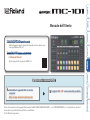 1
1
-
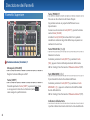 2
2
-
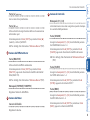 3
3
-
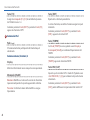 4
4
-
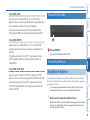 5
5
-
 6
6
-
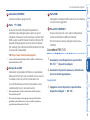 7
7
-
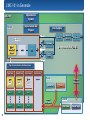 8
8
-
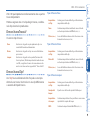 9
9
-
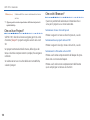 10
10
-
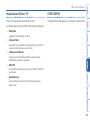 11
11
-
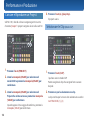 12
12
-
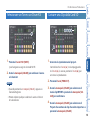 13
13
-
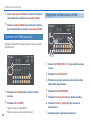 14
14
-
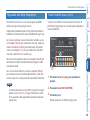 15
15
-
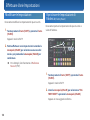 16
16
-
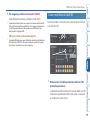 17
17
-
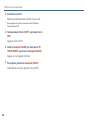 18
18
-
 19
19
-
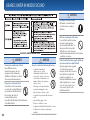 20
20
-
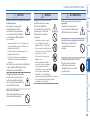 21
21
-
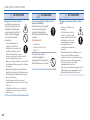 22
22
-
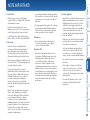 23
23
-
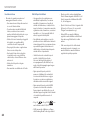 24
24
Documenti correlati
-
Roland MC-707 Manuale del proprietario
-
Roland FA-08 Manuale utente
-
Roland FA-06 Manuale utente
-
Roland FA-06 Manuale utente
-
Roland VERSELAB MV-1 Manuale del proprietario
-
Roland MV-8800 Manuale utente
-
Roland Fantom 8 Manuale del proprietario
-
Roland Fantom-Xa Manuale utente
-
Roland Fantom-G6 Manuale utente
-
Roland V-Synth XT Manuale utente